Propaganda
 Para mim, uma das propriedades mais não utilizadas de um computador é a tela da área de trabalho. Não há muito a ver com isso. Às vezes, troco o papel de parede por um novo e às vezes vou um pouco mais longe, definindo uma série de fotos para alternar a cada poucos minutos. Mas é isso aí.
Para mim, uma das propriedades mais não utilizadas de um computador é a tela da área de trabalho. Não há muito a ver com isso. Às vezes, troco o papel de parede por um novo e às vezes vou um pouco mais longe, definindo uma série de fotos para alternar a cada poucos minutos. Mas é isso aí.
Na minha busca por aplicativos para utilizar o espaço desperdiçado na área de trabalho que encontrei GeekTool, um PrefPane (módulo Preferências do sistema) projetado para exibir diferentes tipos de informações do sistema na área de trabalho de um Mac: um aprimoramento ideal para a propriedade inativa.
Mas não foi amor à primeira vista. A ferramenta era muito nerd para mim. Embora tenha melhorado a área de trabalho no departamento de funcionalidade, falhou miseravelmente no departamento de aparência. A maneira como ele exibia as informações do sistema realmente fez minha área de trabalho parecer mais feia. Então deixei esse aplicativo para trás e continuei com minha vida.
O segundo encontro
Então, um dia, quando eu precisava de uma ferramenta para exibir rapidamente várias informações do sistema, o nome do GeekTool apareceu novamente. Desta vez, a função venceu o formulário, eu estava pronto para viver com a aparência desagradável, desde que o objetivo fosse atendido.
Enquanto mexia nele, descobri que o GeekTool tem elementos ajustáveis para ajustar a aparência. Com um pouco de criatividade, eu poderia tirar o melhor do mundo; funcionalidade interessante e aparência elegante. Observe que estou usando a versão 3.0 RC5. Mas para aqueles que têm dúvidas em usar a versão Release Candidate, a versão 2.1.2 - com interface diferente - ainda está disponível para download.)
A primeira etapa é instalar o GeekTool clicando duas vezes no ícone GeekTool.prefPane.
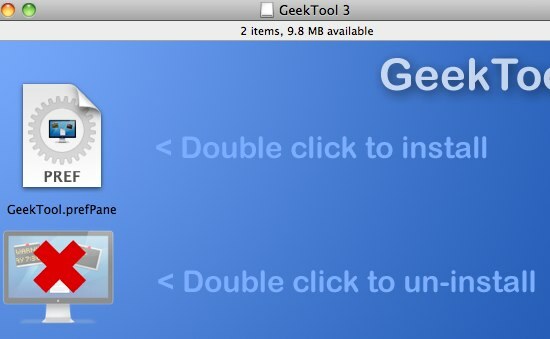
O aplicativo será instalado nas Preferências do sistema do seu Mac. Escolha instalar para todos os usuários, a menos que você queira que ele seja acessível apenas por você.
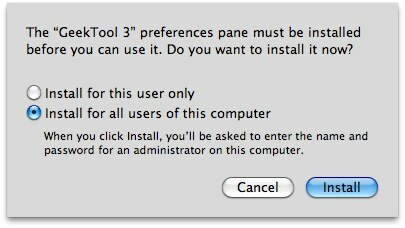
As preferências do sistema GeekTool serão abertas automaticamente após a instalação. Marque a caixa "Ativar" para ativá-lo.
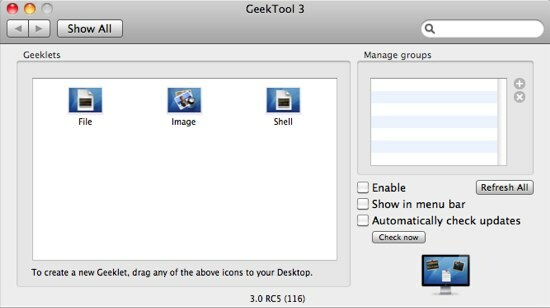
Uma janela de propriedades "Configurações de Geeklet" vazia e transparente aparecerá. O conteúdo desta janela mudará de acordo com o geeklet selecionado.
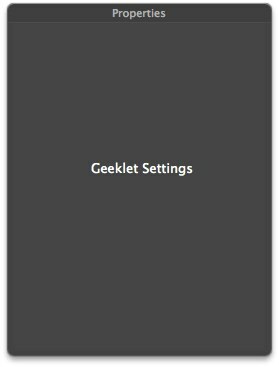
Você também pode marcar "Mostrar na barra de menus" e "Verificar automaticamente a atualização", se desejar.
As configurações de shell
O próximo passo é pré-configurar o GeekTool. Há tantas coisas que você pode fazer com essa ferramenta para o geek, mas para o tópico de hoje, usaremos apenas o console do shell. Arraste o ícone "Shell" para a área de trabalho.
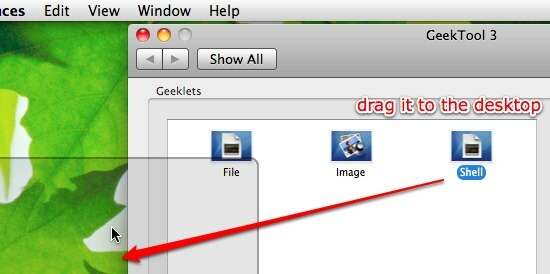
Depois que o console do shell é colocado com segurança na área de trabalho, um novo grupo chamado "Grupo Padrão" aparecerá no painel "Gerenciar Grupos". A janela “Geeklet Settings” também se transformará em várias opções de configuração que você pode editar.
A primeira configuração é o nome e a posição do geeklet. Este é um valor opcional que você pode pular, se desejar.
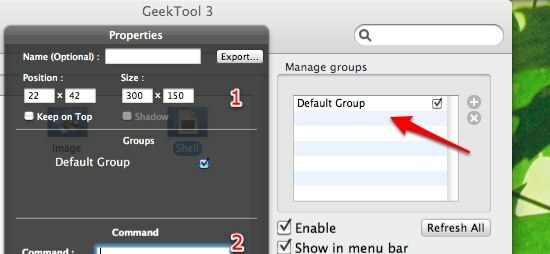
O segundo é o comando que será executado pelo geeklet que será exibido na área de trabalho. Pode ser programado para exibir uma linha simples de texto [eco "seu texto aqui"], encontro [encontro], calendário [cal] ou o tempo de atividade da sua máquina [tempo de atividade].
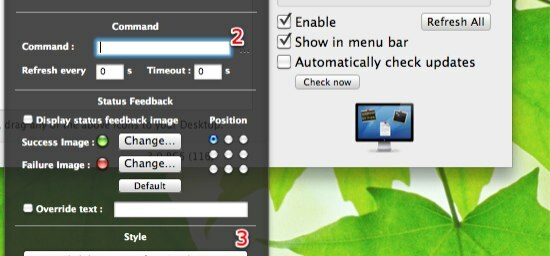
Esses comandos são comandos UNIX que geralmente são executados via Terminal. Existem vários deles, e cada um deles pode ser personalizado usando cadeias de comando adicionais. Embora seja impossível listar todos eles aqui, você sempre pode procurar ajuda no mecanismo de pesquisa.
Não se esqueça de preencher o valor de "Atualizar a cada XX s". Para manter o diplay sempre atualizado, você pode optar pelo valor de "1" segundo.
O último ajuste é "Fonte e cor". Aqui é onde você pode ir à loucura. Usando a combinação de tipo de fonte, cor e posição, você pode “vestir” sua área de trabalho ao seu gosto.
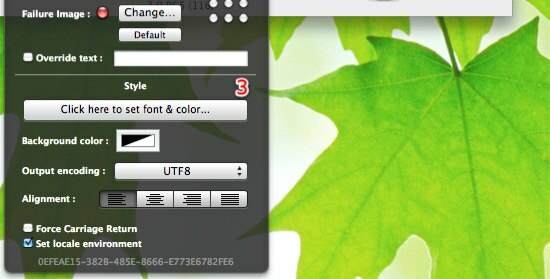
Não há regras estritas sobre como projetar sua exibição de informações do sistema, apenas certifique-se de que elas acompanhem seu papel de parede. Aqui está um exemplo de como eu ajustei a fonte e a cor para corresponder ao plano de fundo.
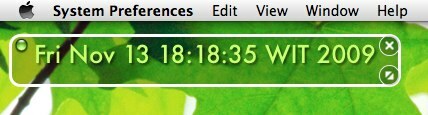
Abaixo está o que eu criei após alguns minutos tentando o GeekTool.
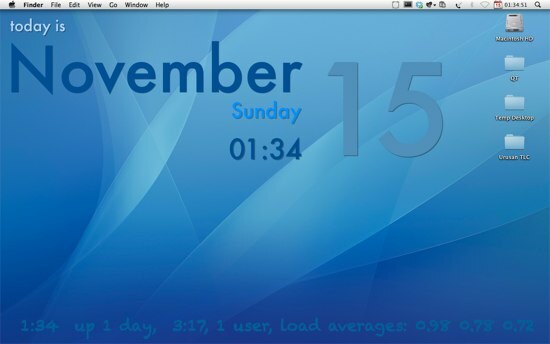
Você também pode ver como outras pessoas projetam sua área de trabalho usando o GeekTool neste Galeria Flickr.
Esse pequeno rumor apenas toca a superfície do que o GeekTool pode fazer, mas posso garantir que mais sobre o GeekTool está chegando.
Você tentou GeekTool? Você tem um desktop GeekTool para exibir? Compartilhe usando o comentário abaixo.
Um escritor indonésio, músico autoproclamado e arquiteto de meio período; quem quer fazer do mundo um lugar melhor, um post de cada vez, por meio do blog SuperSubConscious.